Excel es utilizado frecuentemente para llevar el registro de datos que posteriormente serán ordenados por una posición. Estos datos podrían ser desde información deportiva hasta información de ventas. Pero sin importar el tipo de datos que necesites ordenar por posición, Excel provee de una función muy útil para hacerlo fácilmente, la función JERARQUIA.EQV
¿Qué es la jerarquía?
La jerarquía de un número dentro de una lista es la posición que ocuparía si la lista de números fuera ordenada. Por ejemplo, si tenemos el conjunto de valores {100, 125, 175, 150} el valor 175 recibe la jerarquía (posición) número 1 porque es el valor más alto y el valor 100 recibe la jerarquía número 4 porque es el valor más pequeño de todos.
Supongamos la siguiente lista de números:
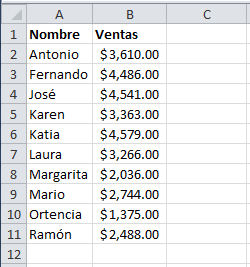
La lista está ordenada alfabéticamente por el nombre del vendedor. Ahora quiero saber la posición que tiene cada uno de ellos dentro de la tabla de ventas pero sin ordenar la lista por el monto de ventas.
Crear tabla de posiciones
Como primer paso insertaré una nueva columna que llamaré posición y donde haré uso de la función JERARQUIA.EQV
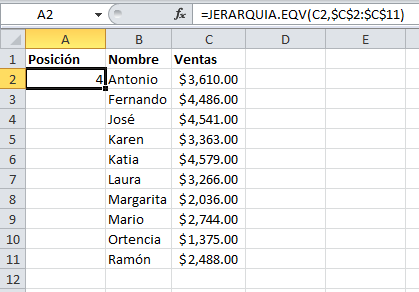
Observa cuidadosamente la fórmula de la celda A1. El primer argumento especifica la celda que quiero evaluar y en segundo lugar se especifica la lista de números que en este caso lo hago utilizando una referencia absoluta para que no sea modificada al copiar la fórmula. Como resultado obtengo el número 4 que significa que en la tabla de posiciones de ventas Antonio ocupa el cuarto lugar. Si copias la fórmula hacia abajo obtendrás el cuadro completo de posiciones:

Si los valores de la columna ventas son modificados, la posición (jerarquía) de cada vendedor también se modifica automáticamente. Ahora ya sabes cómo realizar rápidamente una tabla de posiciones en Excel.
Puedes consultar más información sobre la función JERARQUIA.EQV
